Якщо місцезнаходження користувача відображається сірим кольором, це свідчить про його недоступність для зв’язку. Ймовірно, ви також стикалися з тим, що опція “Поділитися моїм місцезнаходженням” на вашому iPhone не працює належним чином. Ці проблеми є досить поширеними і часто вводять користувачів iPhone в оману через відсутність чітких інструкцій щодо їх вирішення. Але не хвилюйтеся! У цій статті ми детально розглянемо причини та способи усунення несправностей, пов’язаних з неактивністю служб визначення місцезнаходження на iPhone, а також з’ясуємо, чому саме функція “Поділитися моїм місцезнаходженням” може не працювати, зокрема на моделях iPhone 12. Продовжуйте читати, щоб отримати необхідні знання для безперебійної роботи функції обміну місцезнаходженням на вашому iOS-пристрої. Отже, почнемо!
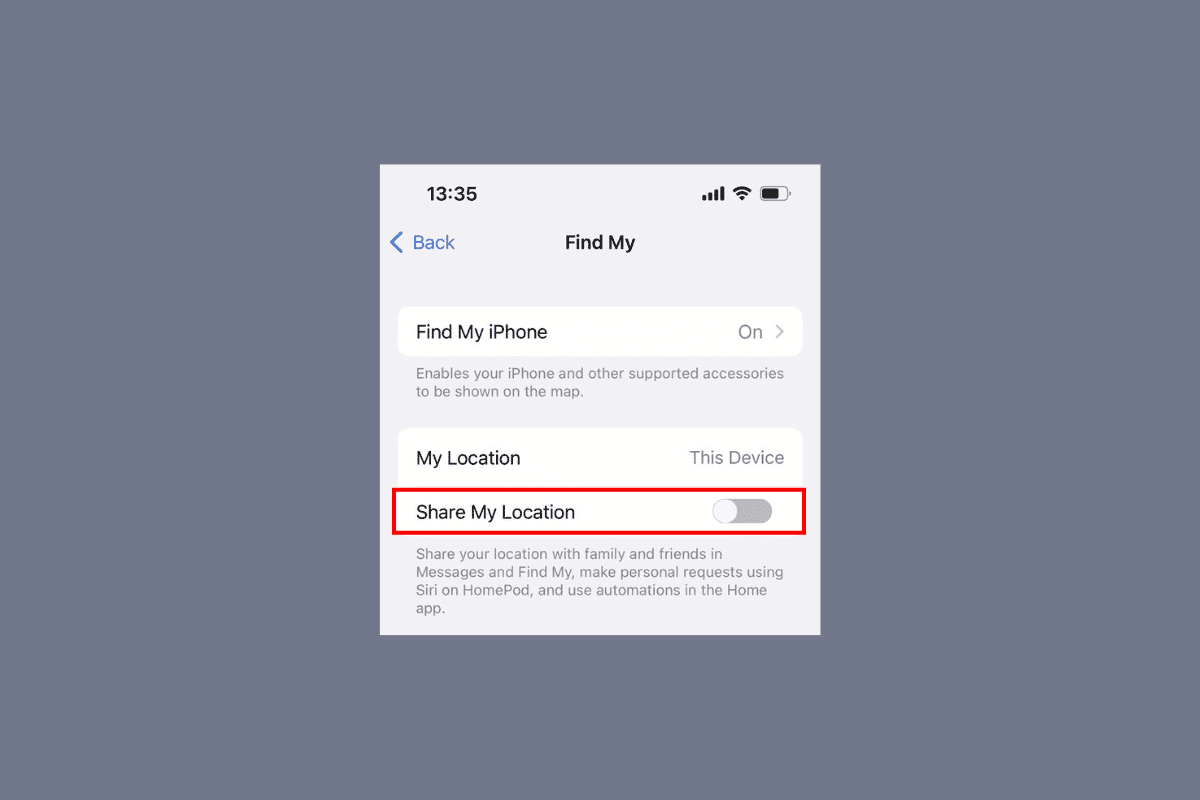
Як відновити працездатність функції “Поділитися моїм місцезнаходженням” на iPhone
Прочитайте цю статтю повністю, щоб ознайомитися з покроковими інструкціями, які наочно демонструють, як усунути проблему із сірим відображенням функції “Поділитися моїм місцезнаходженням” на iPhone, використовуючи для наочності зображення.
Чому “Поділитися моїм місцезнаходженням” на iPhone відображається сірим?
Перш ніж перейти до обговорення методів вирішення проблеми з сірим відображенням функції “Поділитися моїм місцезнаходженням” на iPhone, спочатку розберемося з причинами її виникнення.
- Проблема може виникати через неправильне налаштування дати та часу на вашому iPhone.
- Відсутність входу в Apple ID або вимкнені служби визначення місцезнаходження також можуть бути причиною.
- Проблема може виникати, якщо на вашому iPhone деактивовано функцію “Поділитися моїм місцезнаходженням”.
- Іншими причинами можуть бути проблеми з підключенням до інтернету або застарілі карти.
Способи усунення неактивності функції “Поділитися моїм місцезнаходженням” на iPhone
Щоб відновити працездатність функції обміну місцезнаходженням на вашому iPhone, скористайтеся наведеними нижче способами.
Спосіб 1: Перезавантаження iPhone
Цей метод є одним зі способів вирішення проблем з функцією “Поділитися моїм місцезнаходженням” на iPhone. Перезавантаження пристрою допоможе усунути тимчасові збої та відновити його нормальну роботу. Під час перезавантаження відбувається оновлення системи та виправлення помилок. Щоб дізнатися, як перезавантажити ваш iPhone, наприклад, iPhone X, ви можете звернутися до спеціальних інструкцій.
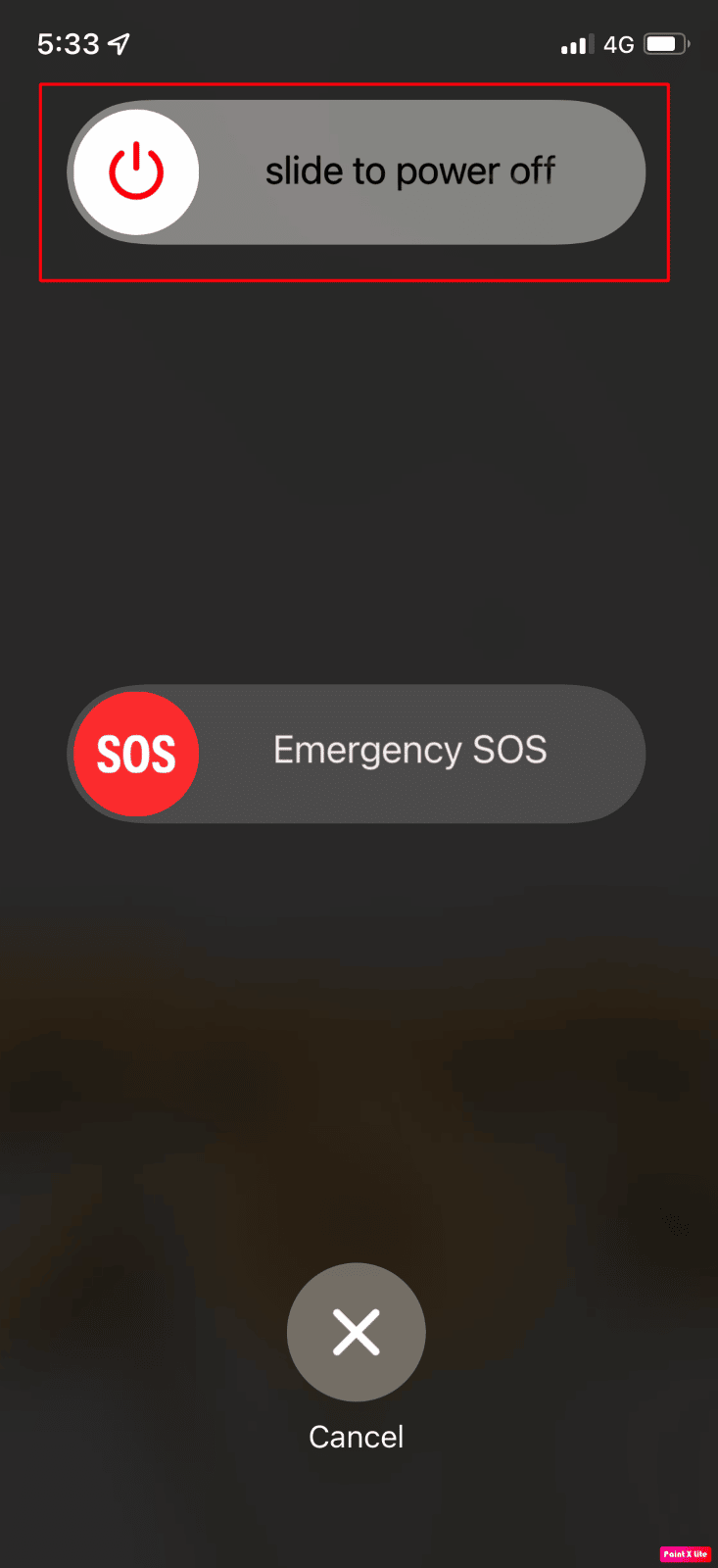
Спосіб 2: Налаштування правильних параметрів дати й часу
Щоб налаштувати параметри дати й часу на вашому iPhone для вирішення проблем з функцією обміну місцезнаходженням, виконайте наступні кроки:
1. Відкрийте програму “Параметри” на вашому iPhone.
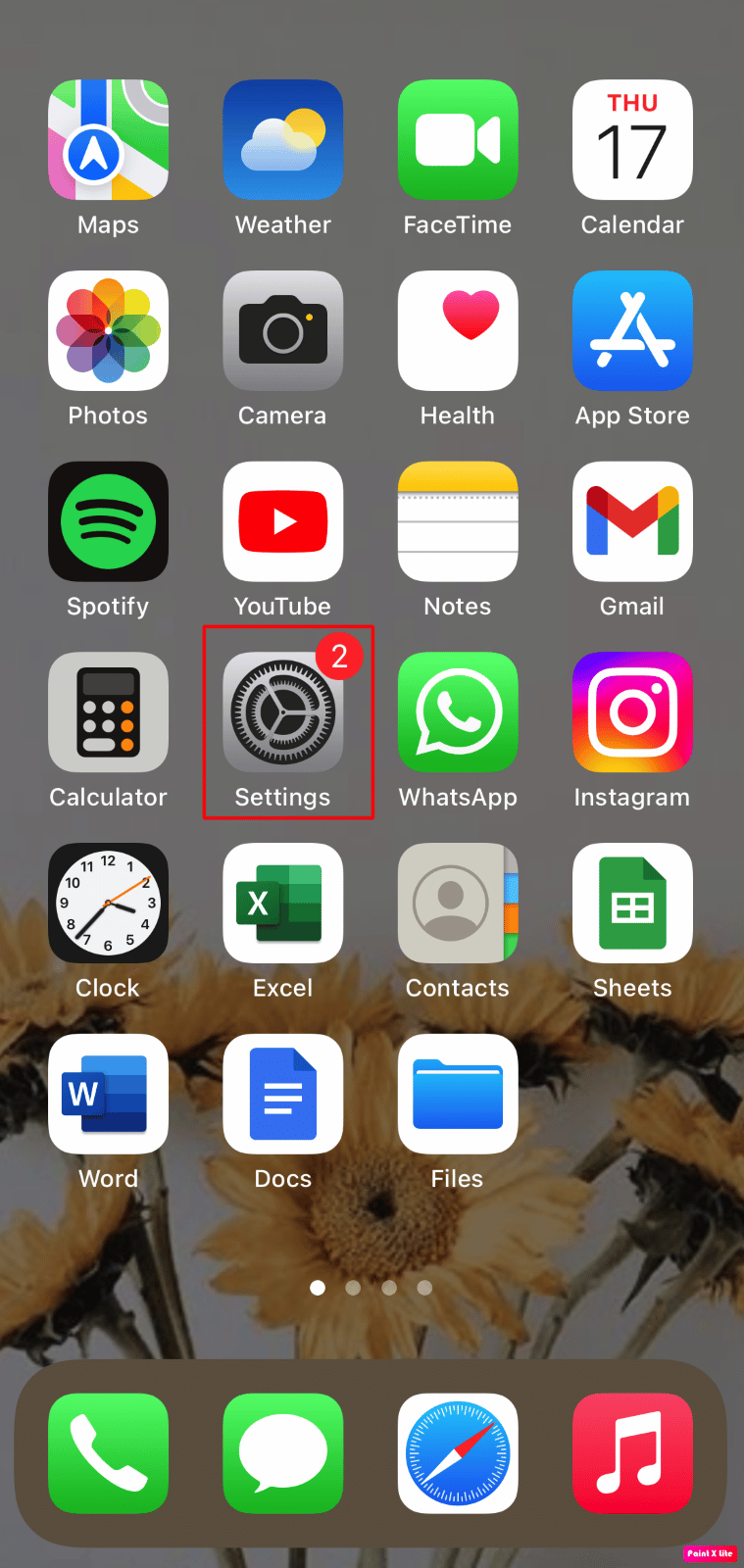
2. Виберіть розділ “Загальні”.
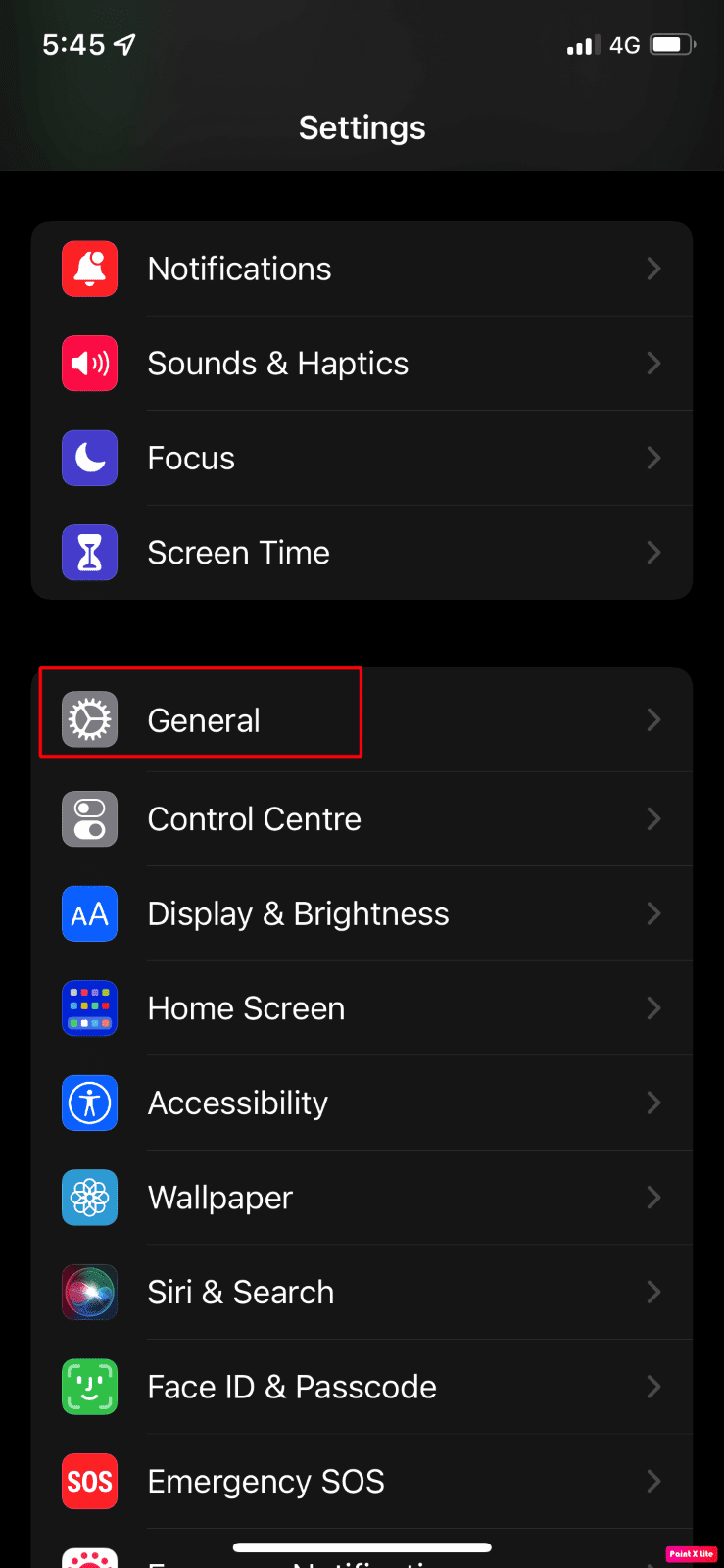
3. Перейдіть до пункту “Дата й час”.
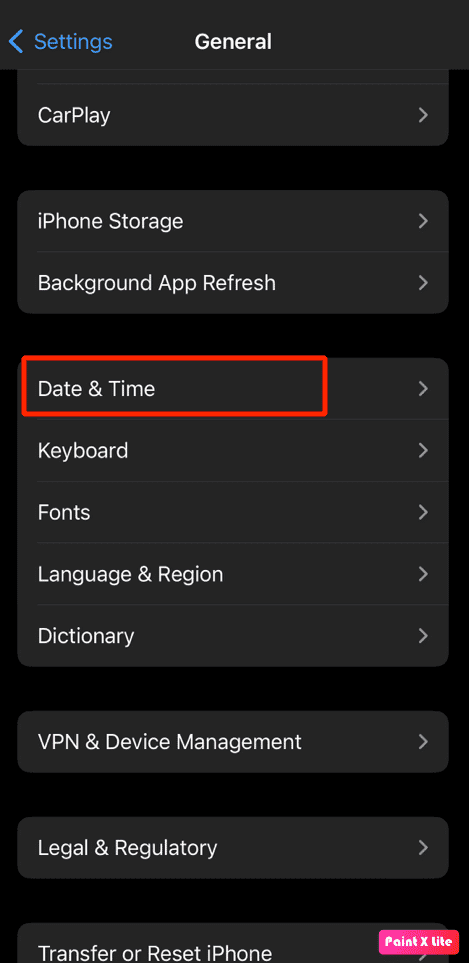
4. Активуйте перемикач “Автоматично”.
Спосіб 3: Примусове закриття програми “Локатор”
Якщо функція обміну місцезнаходженням на вашому iPhone не працює або неактивна, закрийте всі фонові програми, включаючи програму “Локатор”. Закриття фонових програм може допомогти у вирішенні цієї проблеми. Щоб примусово закрити програми на вашому iPhone, виконайте наступні дії:
-
На iPhone X або новішій моделі: проведіть пальцем від нижньої частини екрана до середини та зупиніться, щоб переглянути всі нещодавно використані програми.
-
На iPhone 8 або старішій моделі: двічі клацніть кнопку “Додому”, щоб переглянути нещодавно використані програми.
Після цього закрийте всі фонові програми, щоб вони не працювали у фоновому режимі, і перевірте, чи це допомогло відновити функцію визначення місцезнаходження на вашому iPhone.
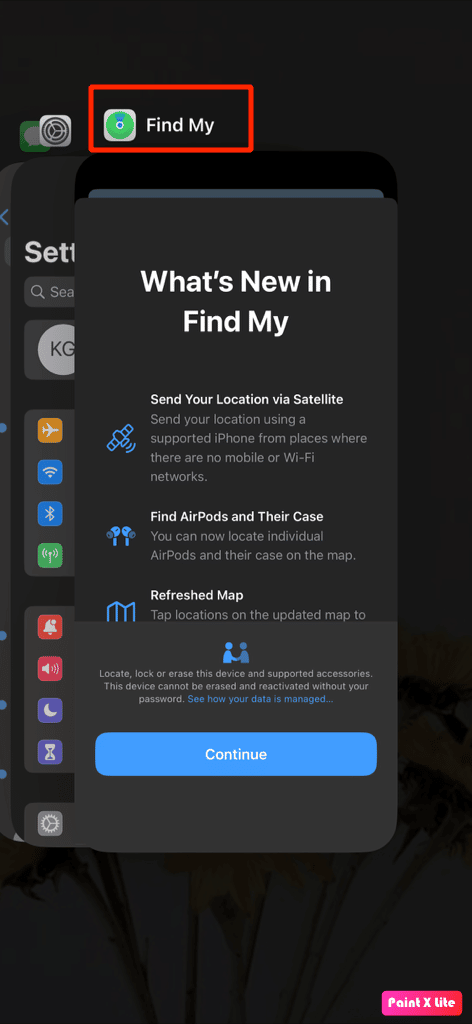
Спосіб 4: Повторний вхід в iCloud
Для відновлення функції обміну місцезнаходженням на вашому iPhone необхідно вийти та знову ввійти до iCloud. Для цього виконайте наступні дії:
1. Відкрийте “Параметри” на вашому iPhone.
2. Торкніться вашого Apple ID у верхній частині екрана.

3. Натисніть “Вийти”.
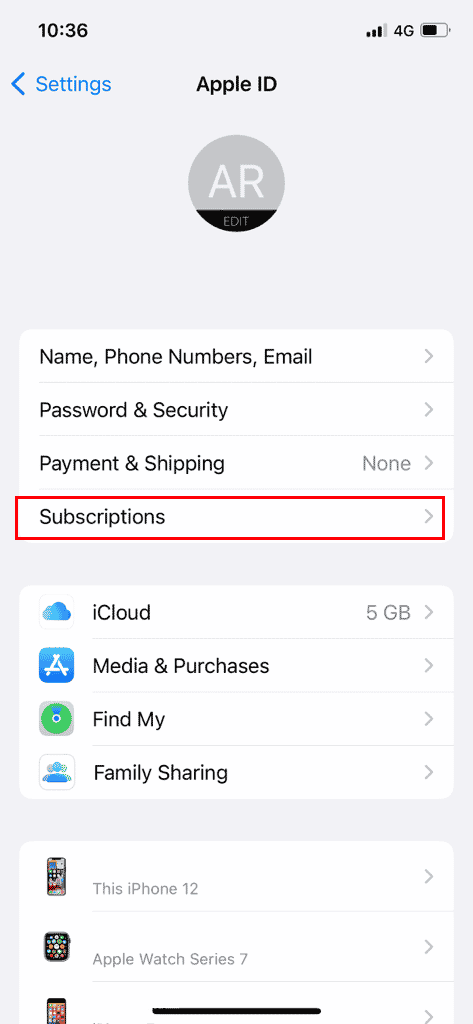
4. Підтвердіть свій вихід.
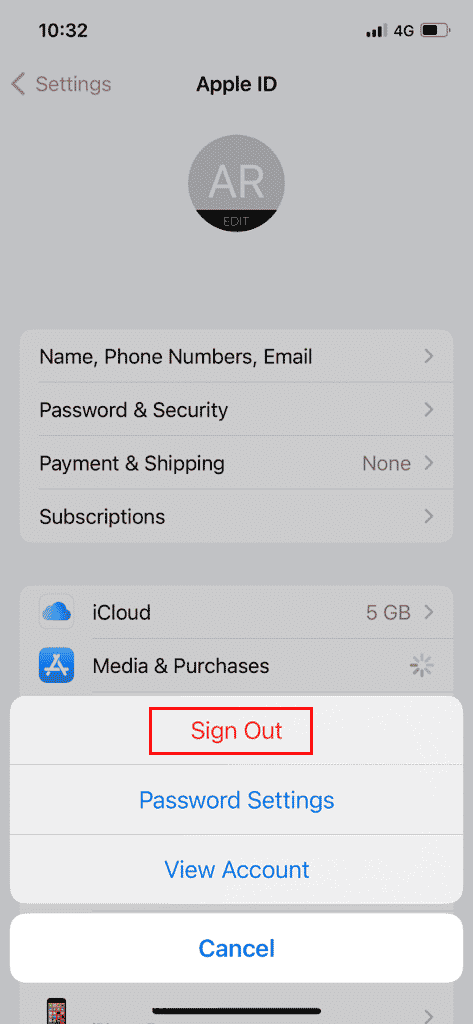
5. Знову увійдіть, використовуючи свій Apple ID та пароль.
Спосіб 5: Увімкнення “Поділитися моїм місцезнаходженням”
Щоб увімкнути функцію “Поділитися моїм місцезнаходженням”, виконайте такі кроки:
1. Зайдіть у програму “Параметри” на вашому iPhone.
2. Торкніться свого Apple ID у верхній частині екрана.
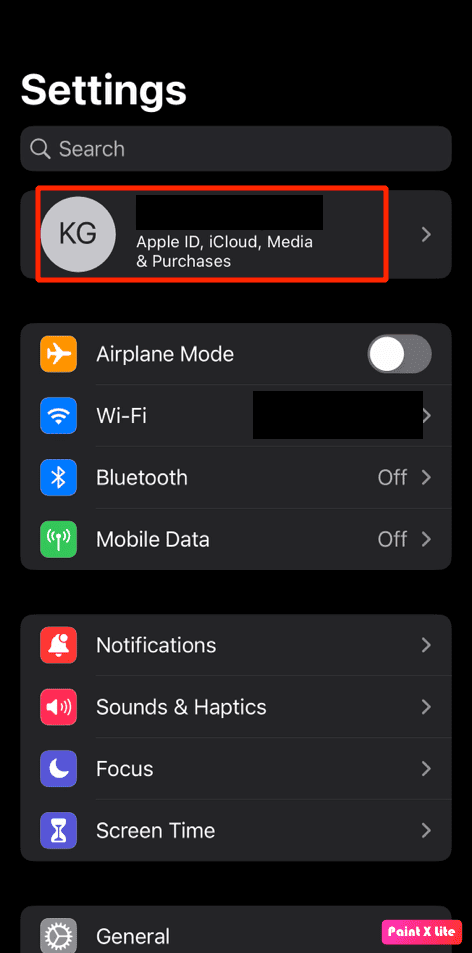
3. Виберіть пункт “Локатор”.
4. Активуйте перемикач “Надіслати моє місцезнаходження”.
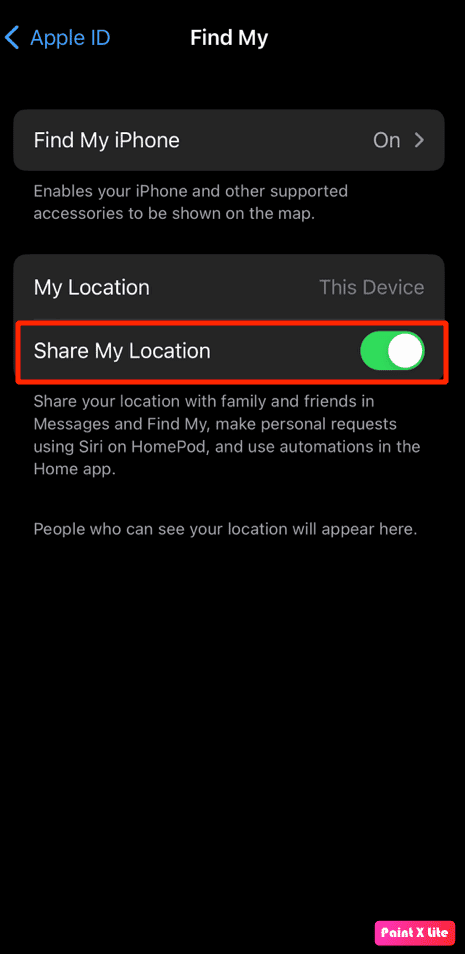
Спосіб 6: Увімкнення служб геолокації
Функція визначення місцезнаходження вашого iPhone може працювати лише за умови, що служби геолокації увімкнені. Щоб дізнатися, як їх увімкнути, виконайте наведені нижче кроки:
1. Відкрийте налаштування iPhone і виберіть “Конфіденційність та безпека”.
2. Натисніть “Служби геолокації”.
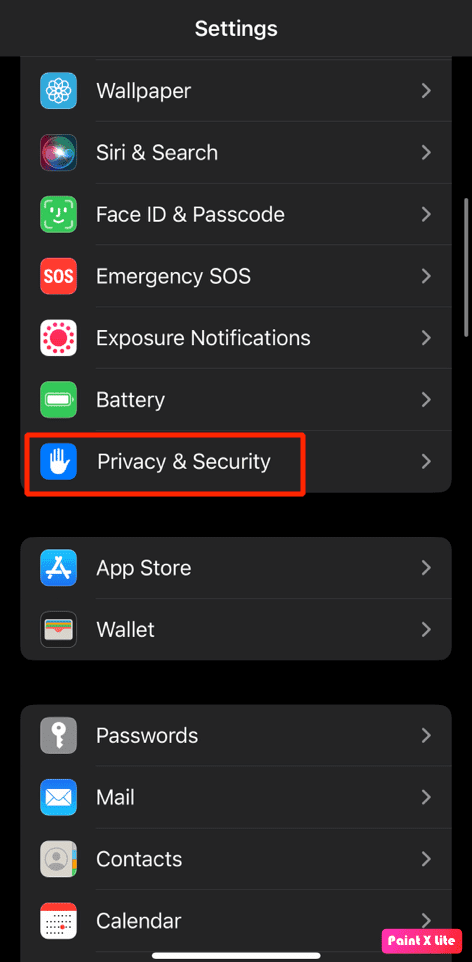
3. Активуйте перемикач “Служби геолокації”.
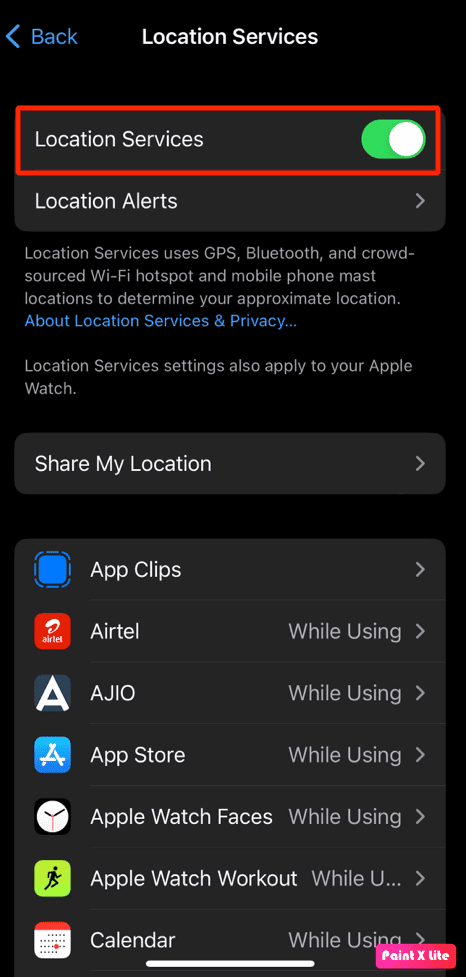
4. У цьому ж меню виберіть “Поділитися моїм розташуванням”.
5. Активуйте перемикач “Поділитися моїм розташуванням”.
Спосіб 7: Увімкнення точного розташування для карт
Для того, щоб служби геолокації працювали належним чином, вам потрібно увімкнути функцію точного розташування для програми “Карти”. Багато програм, таких як Apple Maps, Google Maps, Uber та інші, потребують точних даних про ваше місцезнаходження. Щоб дізнатися, як це зробити, дотримуйтесь цих інструкцій.
1. Відкрийте “Параметри” на вашому iPhone.
2. Натисніть “Служби геолокації” > “Карти”.
Примітка: Ви можете вибрати будь-яку іншу програму у меню “Служби геолокації”, для якої потрібно увімкнути точне розташування.
3. Активуйте перемикач “Точне розташування”.
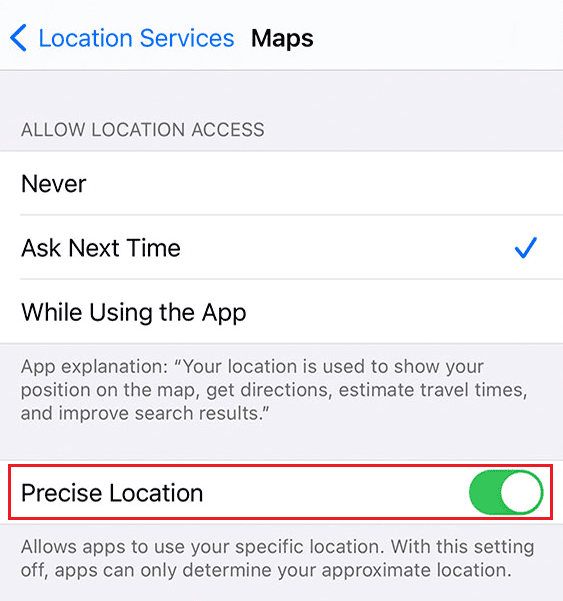
4. Після цього відкрийте програму “Карти” або іншу відповідну програму, щоб переконатися, що вона визначає ваше правильне місцезнаходження.
Спосіб 8: Увімкнення фонового оновлення програм
Щоб увімкнути фонове оновлення програм, виконайте такі кроки:
1. У налаштуваннях iPhone перейдіть до “Загальні” > “Фонове оновлення програм”.
2. У верхній частині екрана виберіть “Фонове оновлення програм”.
3. Оберіть “Wi-Fi та мобільні дані”.
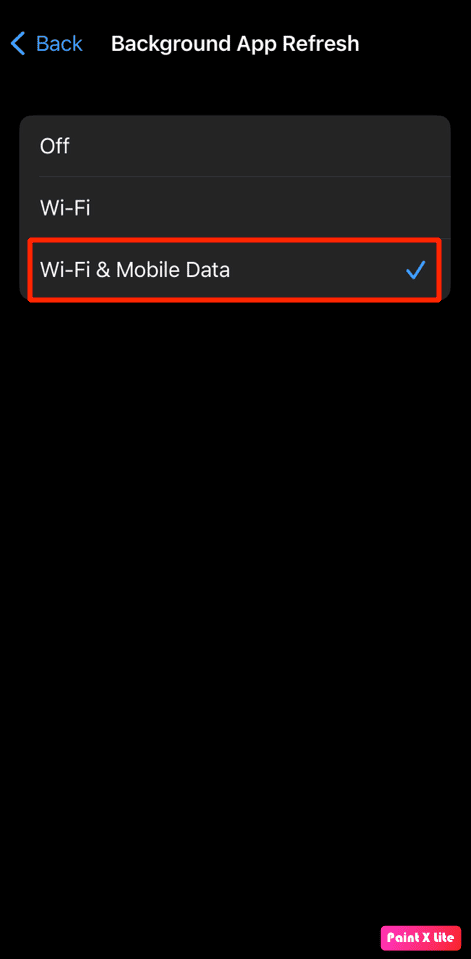
Спосіб 9: Оновлення iPhone
Оновлення програмного забезпечення iPhone до останньої версії допоможе усунути помилки, які можуть бути причиною проблеми. Для оновлення iPhone, виконайте наступні дії:
1. Перейдіть до “Параметрів” на вашому iPhone.

2. Виберіть розділ “Загальні”.

3. Натисніть “Оновлення ПЗ”.

4. Натисніть “Завантажити та встановити”.
Примітка: Якщо з’явиться запит на тимчасове видалення програм через недостатньо місця для оновлення iOS, натисніть “Продовжити” або “Скасувати”.
5A. Якщо ви хочете встановити оновлення негайно, натисніть “Встановити”.
5B. Або, якщо ви натиснете “Встановити сьогодні ввечері” та підключите пристрій до джерела живлення перед сном, ваш пристрій оновиться автоматично протягом ночі.
Примітка: Ви також можете встановити програмне забезпечення пізніше, обравши “Нагадати мені пізніше”.
Спосіб 10: Вимкнення обмежень
Якщо ви встановили обмеження для параметрів “Служби геолокації” та “Надіслати моє місцезнаходження”, ви можете зіткнутися з проблемою з функцією “Поділитися моїм місцезнаходженням” на iPhone 12. Щоб вимкнути обмеження, виконайте такі дії:
1. Запустіть програму “Параметри” на вашому iPhone.
2. Виберіть “Екранний час” > “Конфіденційність і обмеження вмісту”.
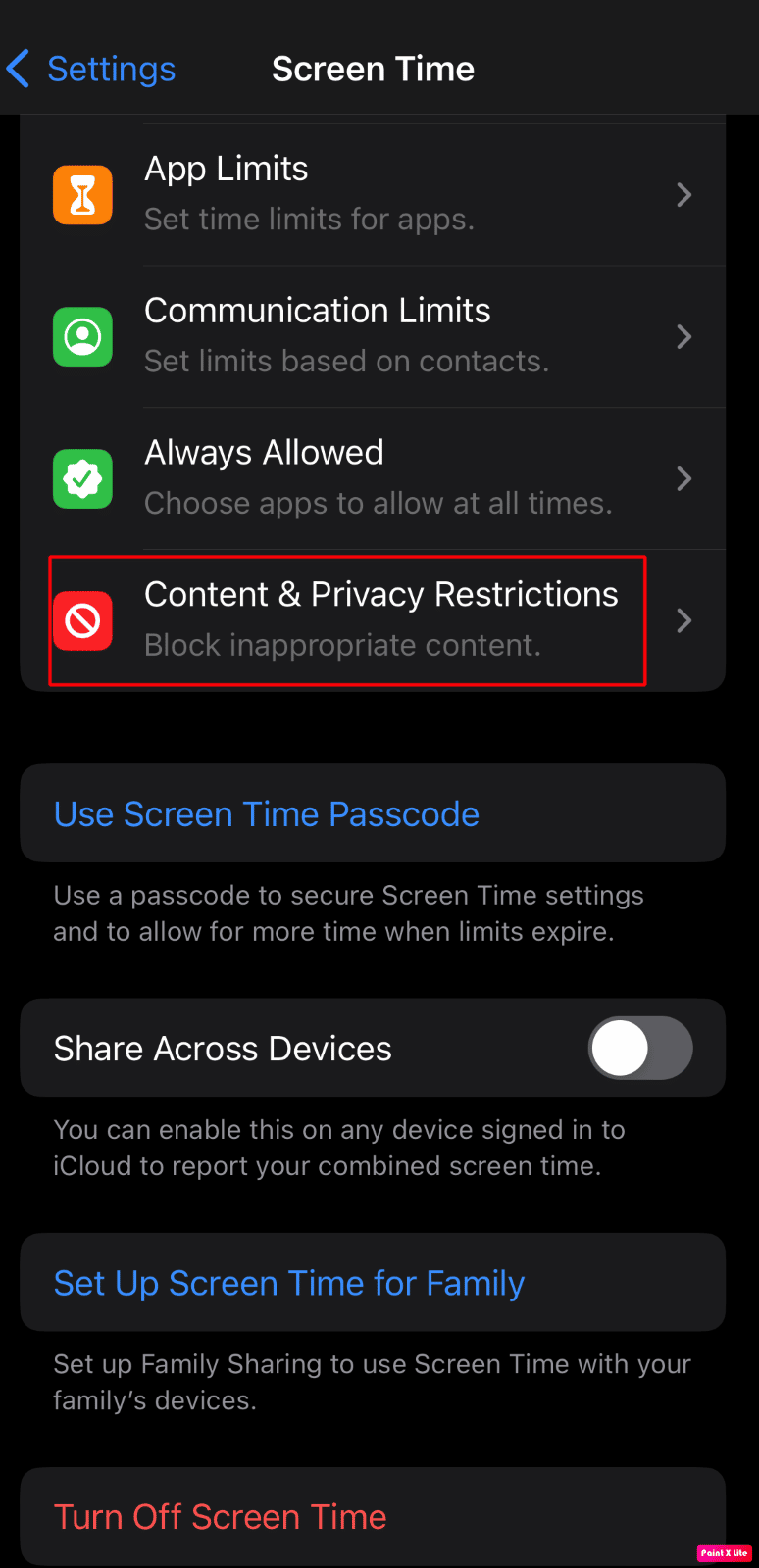
3. Натисніть “Служби геолокації” > “Дозволити зміни”.
4. Активуйте перемикач “Служби геолокації”.
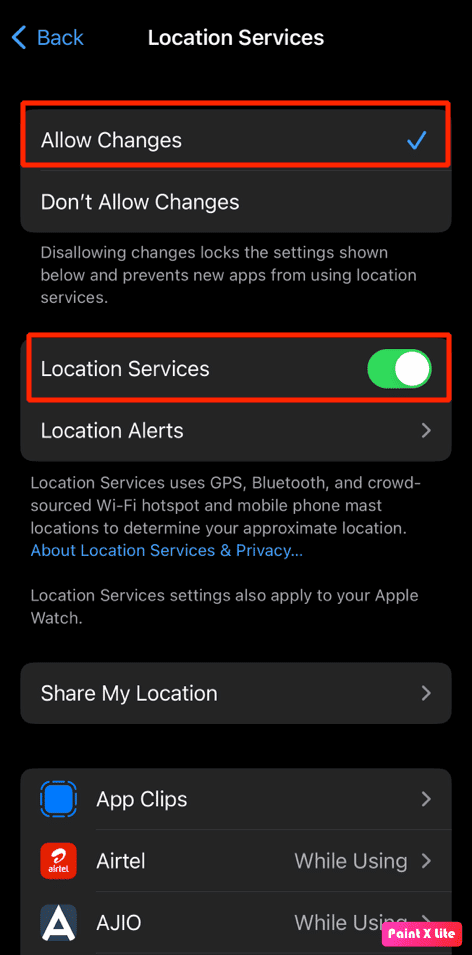
5. Потім виберіть пункт “Поділитися моїм місцезнаходженням” і увімкніть його.
Спосіб 11: Вимкнення режиму низького енергоспоживання
Деякі функції вашого iPhone вимикаються, коли ви вмикаєте режим низького енергоспоживання, щоб заощадити заряд акумулятора пристрою. Коли режим низького енергоспоживання активний, рівень заряду акумулятора вашого пристрою відображається жовтим, а не зеленим. Цей режим зазвичай вмикається, коли заряд акумулятора iPhone опускається нижче 20%. Хоча використання режиму низького енергоспоживання може продовжити час автономної роботи, він може впливати на роботу деяких функцій.
Щоб вирішити проблему з сірим відображенням функції обміну місцезнаходженням на iPhone, вам потрібно вимкнути цей режим. Для цього виконайте наступні кроки:
1. Відкрийте “Параметри” на вашому iPhone.
2. Натисніть “Акумулятор”.
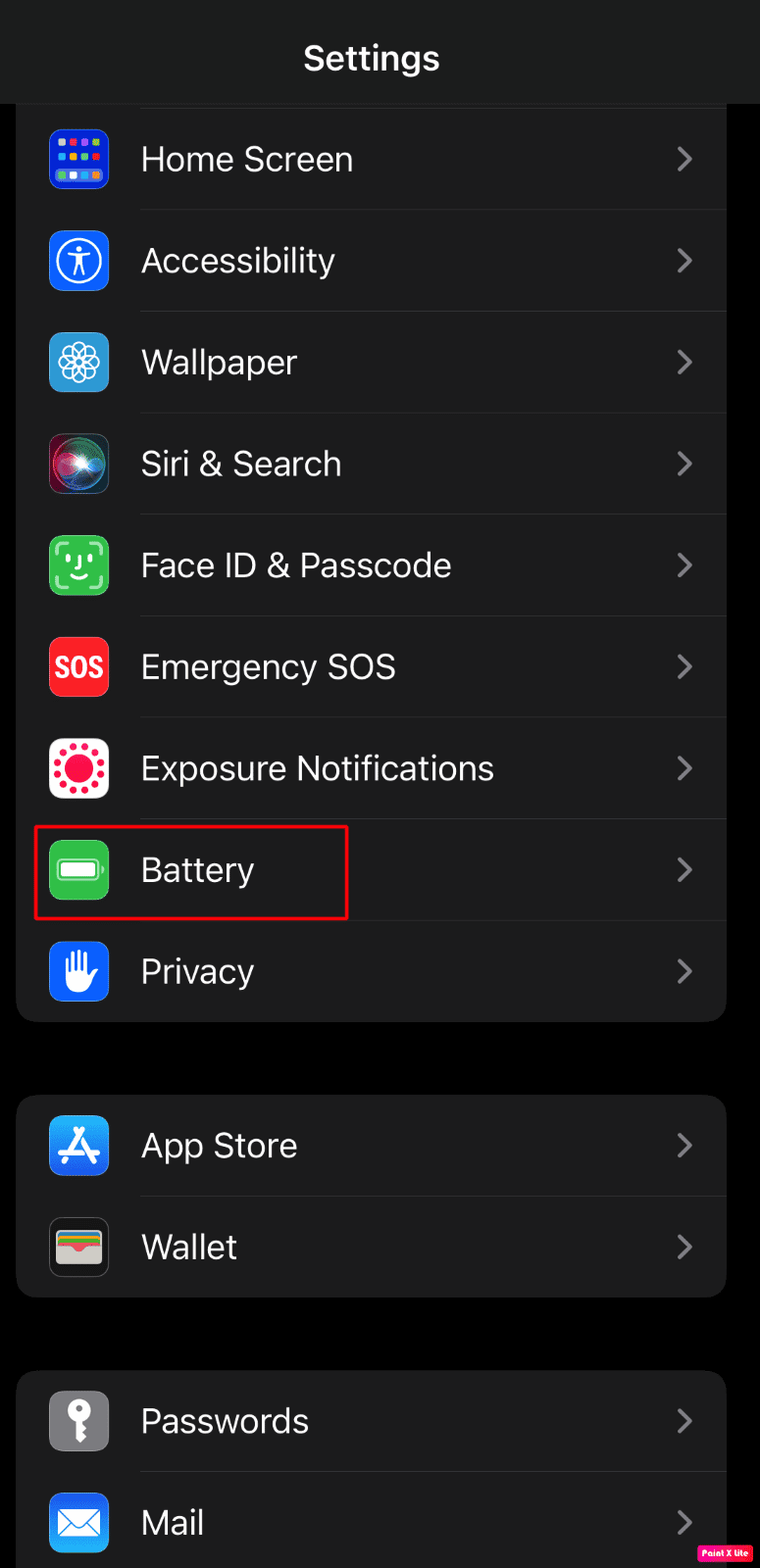
3. Вимкніть перемикач “Режим низького енергоспоживання”.
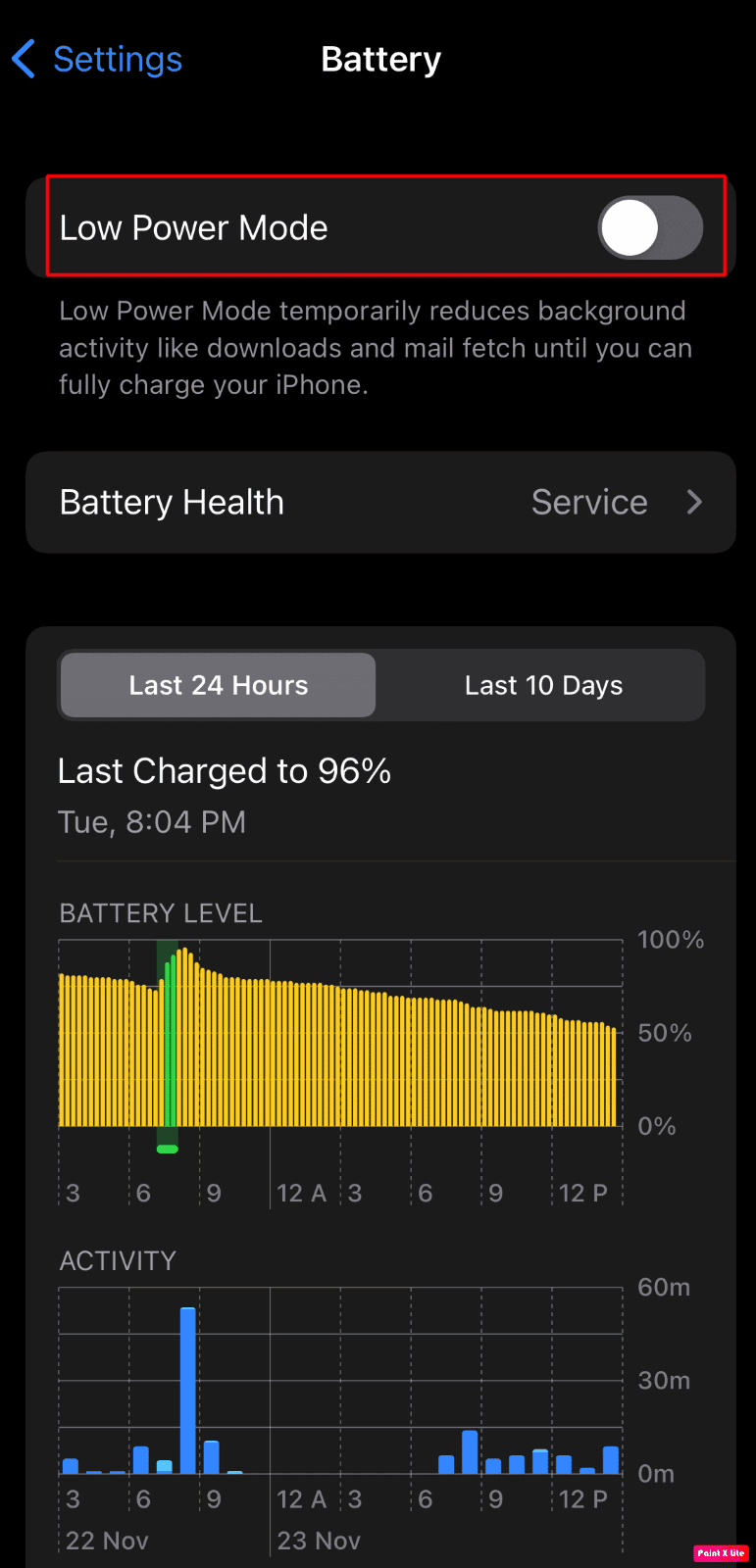
Спосіб 12: Вимкнення режиму економії даних
Вимкнення режиму економії даних також може допомогти у вирішенні проблеми. Для цього скористайтесь наступними інструкціями.
Спосіб 12A: Вимкнення режиму економії даних для Wi-Fi
Щоб вимкнути режим економії даних для Wi-Fi, виконайте наведені нижче дії:
1. Перейдіть до “Параметрів” на вашому iPhone і виберіть “Wi-Fi”.
2. Натисніть на значок “i” поруч із підключеною мережею.
3. Вимкніть перемикач “Режим економії даних”.
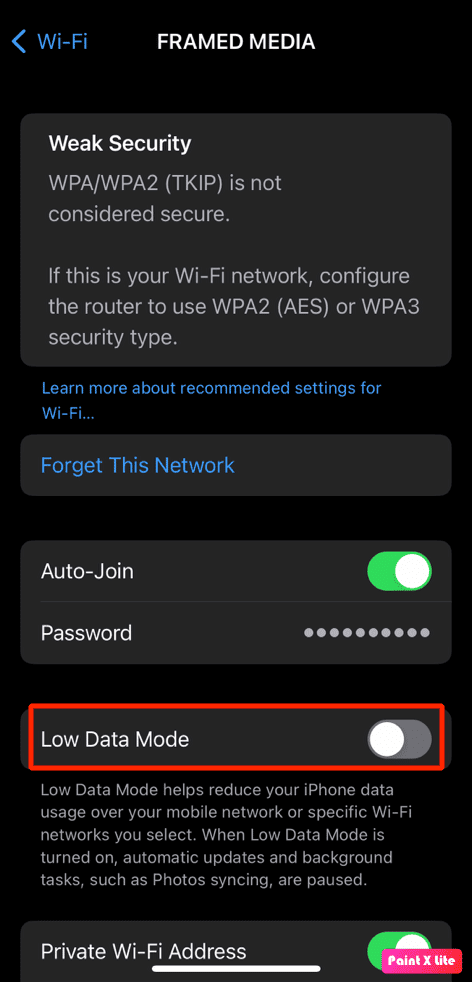
Спосіб 12B: Вимкнення режиму економії даних для мобільних даних
Щоб вимкнути режим економії даних для мобільних даних, виконайте такі кроки:
1. Відкрийте “Параметри” на вашому iPhone.
2. Виберіть “Стільниковий зв’язок” > “Параметри стільникових даних” > “Режим даних”.
3. Натисніть “Стандартний”, щоб вимкнути режим економії даних.
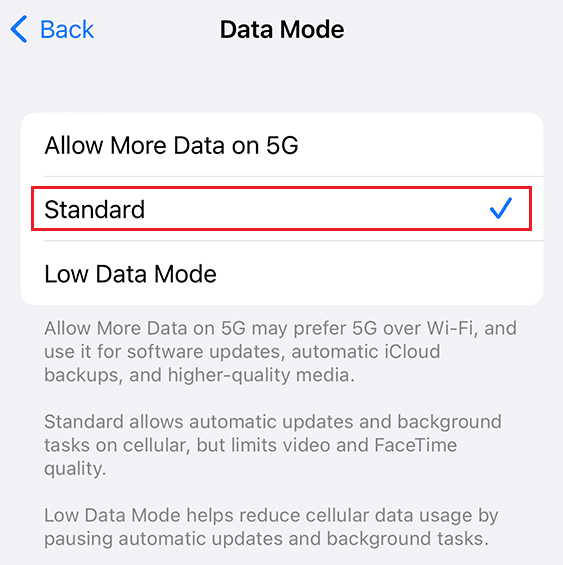
Спосіб 13: Скидання налаштувань розташування та конфіденційності
1. Відкрийте програму “Параметри” на вашому пристрої.
2. Виберіть розділ “Загальні”.

3. Натисніть “Перенести або скинути iPhone”.

4. У меню оберіть “Скинути” > “Скинути налаштування розташування та конфіденційності”.
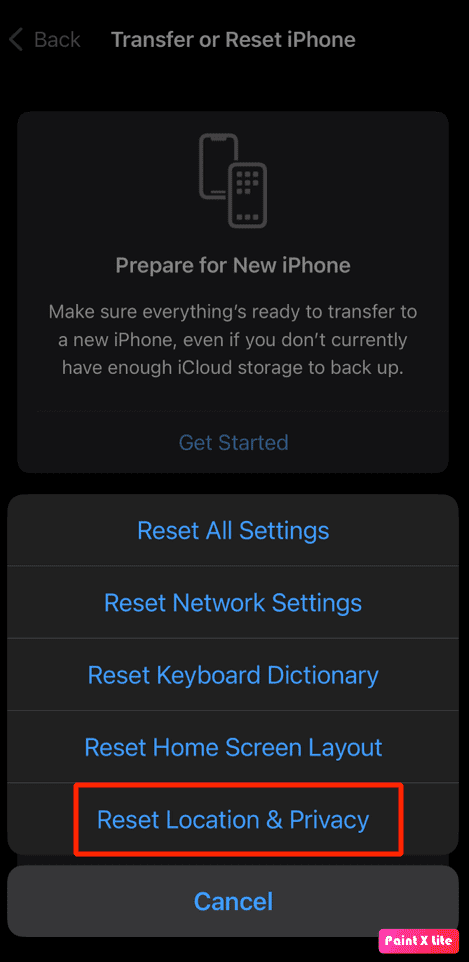
5. Введіть пароль свого пристрою та дотримуйтесь інструкцій на екрані, щоб завершити скидання налаштувань. Після цього перевірте, чи належним чином працюють служби визначення місцезнаходження.
***
Сподіваємося, що ця стаття допомогла вам дізнатися, як виправити проблему з функцією “Поділитися моїм місцезнаходженням” на вашому iPhone. Не соромтеся звертатися до нас зі своїми питаннями та пропозиціями через розділ коментарів нижче. Також поділіться, про що б ви хотіли дізнатися в наступних статтях.